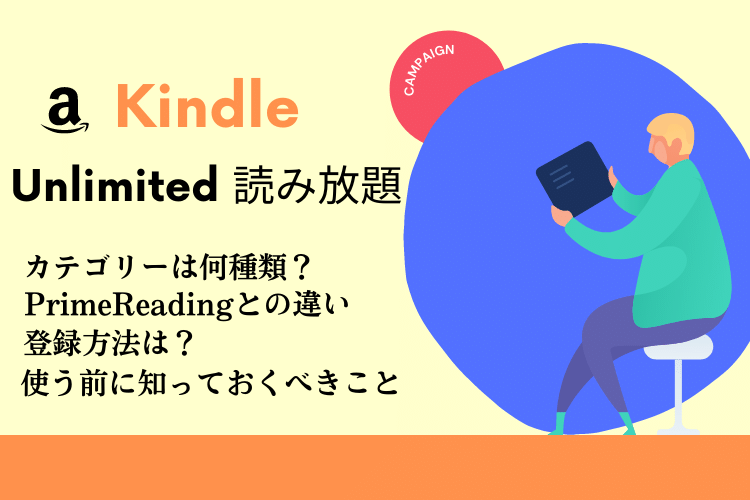
色んなジャンルの本を読んで知識を増やしたい、新しい発見を得たいけどお金をあまりかけたくない
コスパよく情報収集したいという方はアマゾンの書籍読み放題サービス「KindleUnlimited」を使えうことで悩みを解決することができます
KindleUnlimitedは28種のカテゴリー、和書と洋書合わせて約200万冊が用意されており情報を探すにはピッタリなサービスです
本記事ではKindleUnlimitedの魅力、登録方法と本の選び方などこの記事1つでKindleUnlimitedの大半を知ることができるようになっています
結論として情報収集するならKindleUnlimitedは必ず利用するべき
こんな方におすすめ
- ネタに困っているブロガー
- 新しいサービスを考える企画提案者
- 自己成長したいサラリーマン
- 問題を解決したい人
電子書籍の需要は高まっている
近年電子書籍の需要が高まっています
公益社団法人全国出版協会・出版科学研究所によると2020年の紙と電子出版市場の推定販売額は1兆6168億円で前年に比べ4.8%増加しています
そのうち紙の推定販売金額は1%減少、電子出版は28%増
電子は出版市場全体のうち市場占有率24.3%増加傾向にあります。本の様々なジャンルが電子書籍化もされているのが一つの要因とされている
今後も電子書籍は増え続けることでしょう。増えるということは読める電子書籍が多くなるということ
多くの書籍がこれからKindleで読める可能性は大いにあります
アマゾンKindle Unlimited 魅力

圧倒的な量と豊富なカテゴリー
AmazonKindleUnlimitedは2021年7月現在、和書と洋書合わせて200万冊以上の本が読み放題となっています
カテゴリーはビジネスや経済、投資や経営、資格、就職、趣味、写真集、雑誌、コミック他にもたくさん用意されています。これほど多くのカテゴリーと電子書籍の量が多いのは他にありません
最大の特徴は世界的名著が読める点
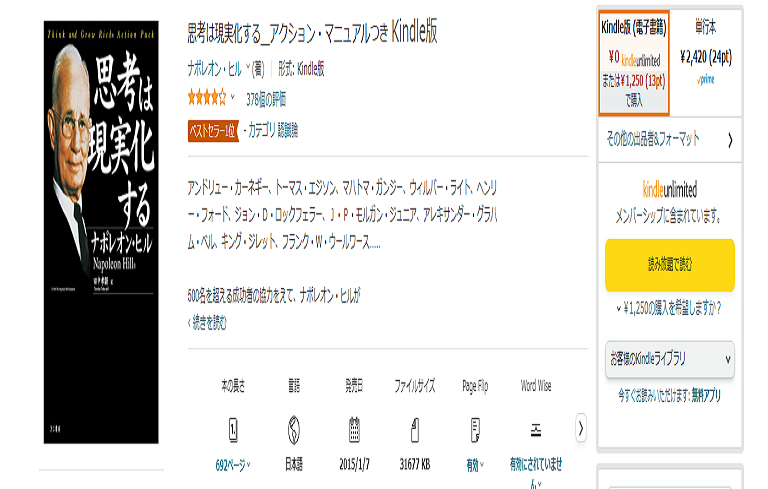
ナポレオン・ヒルの「思考は現実化する」は累計7000万部以上の売り上げを誇る大ベストセラー本
「思考」と「アプローチ」について書かれており実現したい目標がある方は必ず読んでおきたい一冊です
購入すれば2000円以上するものでも買わずに読むことができる電子書籍のため場所を気にする必要がありません。用意するものは携帯もしくはパソコンのみ
たくさんのジャンルの本が用意されているため悩み事を解決するための情報収集の一つとしてKindleUnlimitedはかなりオススメ
KindleUnlimited利用すべき
・資格の勉強がしたい
・資産運用を学びたい
・ダイエットがしたい
・ブログのネタを探したい
・売上をUPさせたい
・文章をうまく書けるようになりたい
・投資について知りたい
・コミュニケーション能力を身に付けたい
このような目標があるのであれば登録する価値は十分にあります

好きな端末で見れる
KindleUnlimitedは多くの端末に対応しています
電子書籍を読むためにはkindle専用アプリまたはブラウザで利用できます。個人的にはアプリの方がすぐに開くことができるためKindleアプリインストールをおすすめします
<アプリのインストール法>
スマホをお使いの方はアプリストアで「Kindle」検索します
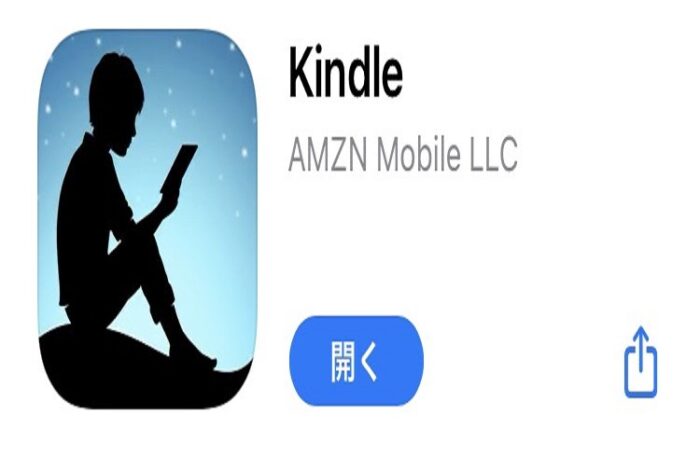
<パソコンをお使いの方>
アマゾンのサイトから「Kindle for PC」をインストールします。Mac版かWindows版を選択してカートに入れアプリをインストールします
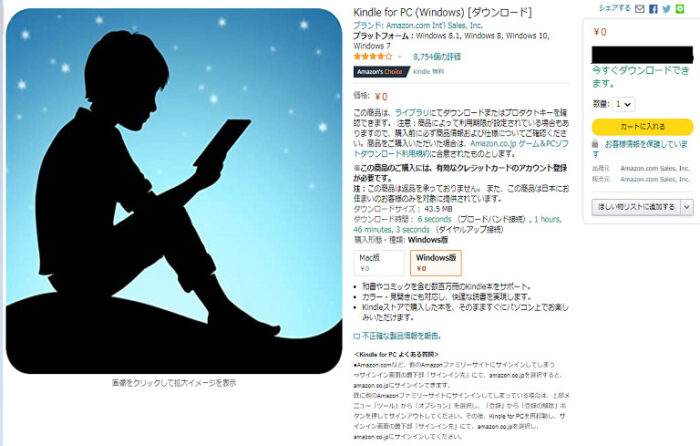
読み放題のため全部読まなくても損した気分にはならない
購入した本の場合すべて読まないと損した気分になりませんか?本が不要になっても中古として売る方法はありますが、高く売れないことがほとんど
KindleUnlimitedは読み放題のため読みたい箇所だけ読み終えても再度ダウンロードができれば読み直すことが可能です

KindleUnlimitedとPrime Reading 違い
Amazonの書籍読み放題には2つのサービス「KindleUnlimited」と「Prime Reading」があります。以下2つ説明します
KindleUnlimited
・和書と洋書合わせて200万冊以上が読み放題(月額980円)
・Prime Reading
・アマゾンの有料会員に含まれるサービスの1つ。Amazonでのショッピングにおける配送無料や音楽の一部そして書籍が約1000冊読み放題
KindleUnlimitedは書籍の読み放題に特化したサービスです。プライム会員の有無関係なく月額980円で利用できます
一方Prime Readingはプライム会員として月額もしくは年会費を支払うことで一部の書籍読み放題に加え配送無料など他のサービスも受けることができます
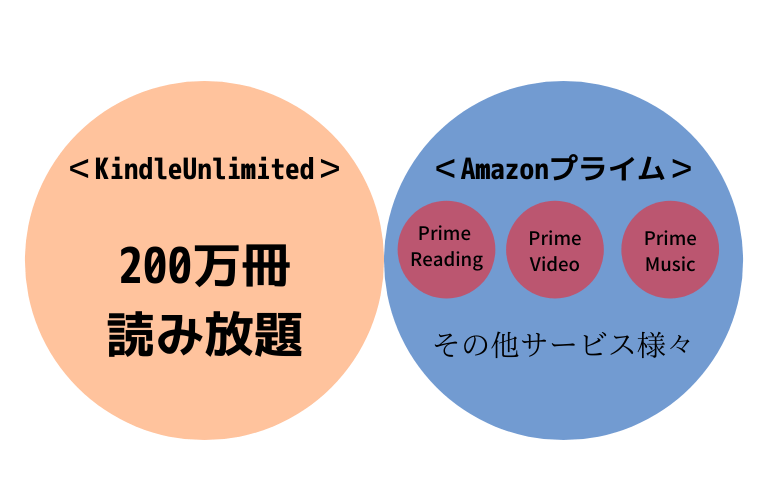
利用者別サービス
・大量の書籍を読みたい→KindleUnlimited
・ショッピングをよく利用→プライム会員
・多くの書籍を読みたい+ショッピング頻繁利用→KindleUnlimitedとプライム会員
今回の記事は書籍を多く読みたい、情報収集をしたいという方へ向けて書いていますのでKindleUnlimitedの利用一択ですね
Amazon KindleUnlimited 登録方法
KindleUnlimitedを利用するためにはステップがあります。簡単な流れで利用できるため登録当日から使うことができます
KindleUnlimitedを使うためにはAmazon会員登録が必要。すでにアマゾンの会員の方はKindleUnlimited登録サイトから入力を完了させてください
まだアマゾンの会員登録を終えていない方はこちらから必要事項を入力します
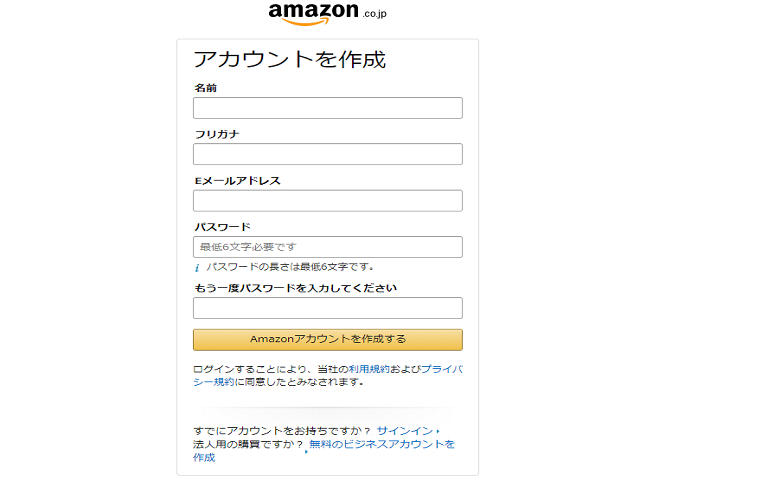
支払方法
KindleUnlimitedを利用するための支払方法は以下の通りです
支払い方法
・クレジットカード
・デビットカード
・プリペイドカード
・携帯決済(キャリア決済)
・Paidy
カードの選択を終えた際にエラーが出ることが稀にあります。その際は決済側の問題が多いため自身で確認しなければいけません
それでも解決しない場合はアマゾンのカスタマーサービスへ連絡してください
アプリまたはブラウザを開く
登録を終えたら電子書籍を読むためにKindleアプリをインストールもしくはブラウザを開きます
ブラウザで利用したい人→こちら
パソコンにアプリをインストールしたい方→こちら
スマホでアプリをインストールしたい方→アプリストアで「Kindke」検索
KindleUnlimited 書籍の選び方


実際にKindleUnlimitedを使ってみましょう。スマホとパソコン、ブラウザとアプリそれぞれでどのようにして本を選び使うかを解説していきます
本の探し方は大まかに2通りあります。1つはアマゾンのショッピングから書籍をダウンロードする方法、もうひとつはKindleアプリから本を選択してダウンロードする方法です
Kindleアプリからダウンロードする方法はスマホアプリをお使いの場合のみです。その他で利用する方はアマゾンのサイトからダウンロードすることになります
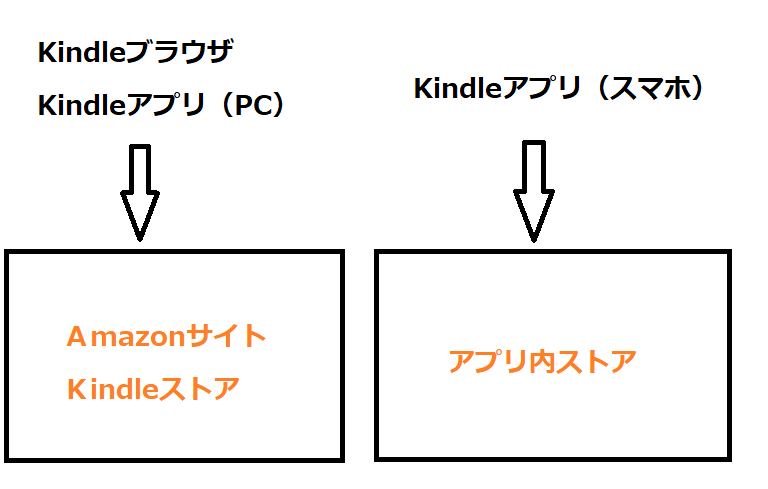
Amazonから書籍を選ぶ
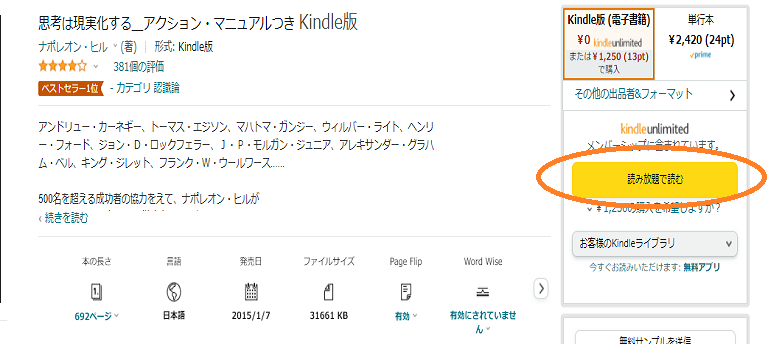
読みたい本のタイトルを検索してその本が読み放題で読める場合、「読み放題で読む」をクリックしてダウンロードします
本によってはKindle Cloud Reader(ブラウザ)で読めない場合があります。その時はアプリをインストールしなければいけません
Kindle Cloud Reader(ブラウザ)の場合
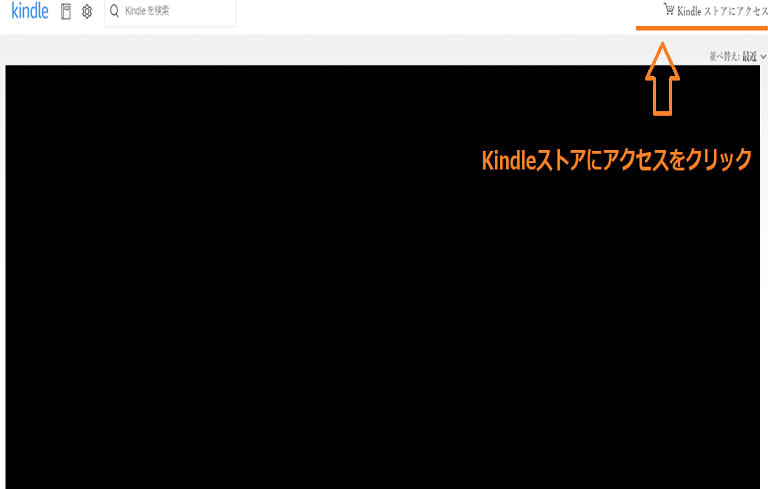
Kindle Cloud Reader(ブラウザ)を開いて本を探すには右上の「Kindleストアにアクセス」をクリック
そうするとアマゾンのショッピングサイトへ移動します。そのためKindle Cloud Reader(ブラウザ)はアマゾンから書籍をダウンロードして読む型になります
Kindle Cloud Reader(ブラウザ)はパソコンで利用できます。Iphoneでは利用することができません
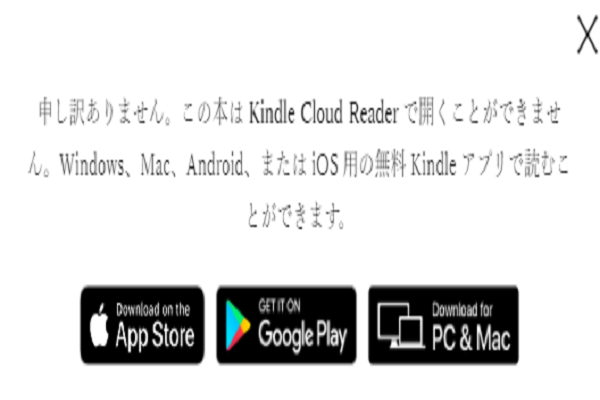
上記の画像のようにアプリインストール推奨の画面になります
Kindle Cloud Readerの特徴
・パソコンで利用
・iphoneでの利用はできない
・書籍を探すにはアマゾンからダウンロード
・書籍によっては読めないものがある
Kindle Cloud Reader(ブラウザ)は購入した電子書籍を読むもので読み放題の場合対応していないことが多い

Kindleアプリ(PC)の場合
パソコンでKindleを利用したい方はアマゾン公式からダウンロードしてください
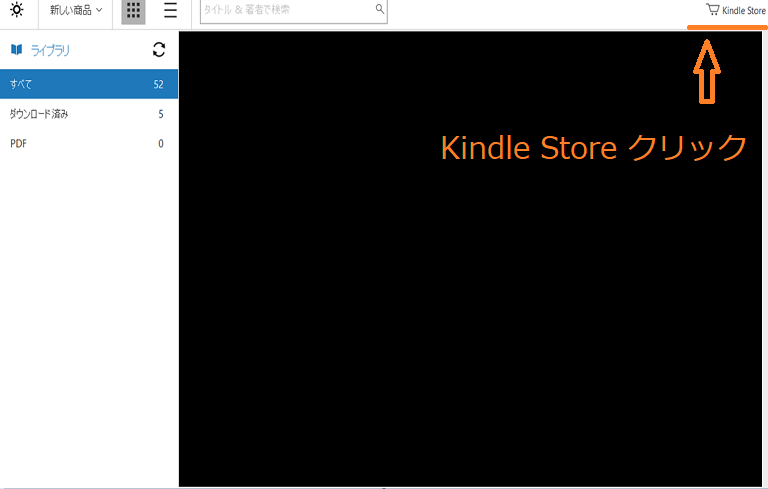
読み放題の本を探すためには右上の「Kindle Store」をクリック。そうするとアマゾンのショッピング画面へ移動
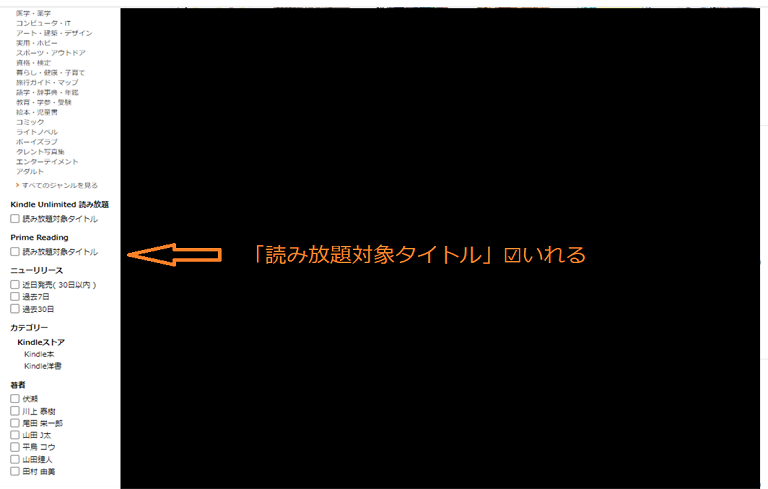
この画面は読み放題以外の本も表示されているため絞り込みが必要です。左側に項目選択タブが表示されるのでそこから該当項目にチェックを入れます
読み放題の書籍を見るためにKindleUnlimited読み放題の中にある「読み放題対象タイトル」をクリックします
読み放題にチェックを入れるとKindleUnlimited読み放題対象書籍の一覧が表示されます。その後に自分が読みたい書籍のカテゴリーを探していきます
「Kindle本」をクリックして次に見たいカテゴリーをクリックします。そうすることで読み放題とそうでない書籍から読み放題へ絞り込み、さらにその中から読みたいカテゴリーへ絞ることができます
28種のカテゴリーが用意されています。しかも1つのカテゴリーの中にも細かいカテゴリーが用意されているため自分が見たいジャンルの書籍をピンポイントで探すことができる

Kindleアプリ(スマホ)
スマホでKindleを利用するためにはアプリストアから「kindle」を検索してインストールします
アプリを開くと以下の画面になります
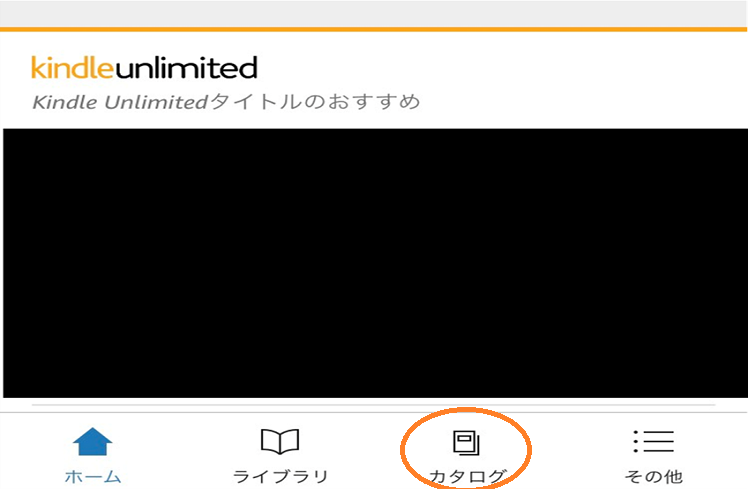
スマホアプリで書籍を探すには下の「カタログ」を押します。そうするとカタログ画面へ移動します
真ん中あたりに「人気タイトル」「Kindle Unlimited」「Prime Reading」「新着タイトル」「今月のおすすめ」「カテゴリ」の6つが表示されます
その中の「カテゴリ」を選択すると次の画面でカテゴリーの選択ができます。カテゴリーのパージへ移動するのですが、注意点はその画面に出てくる画像はそのカテゴリーに合った書籍ではありません
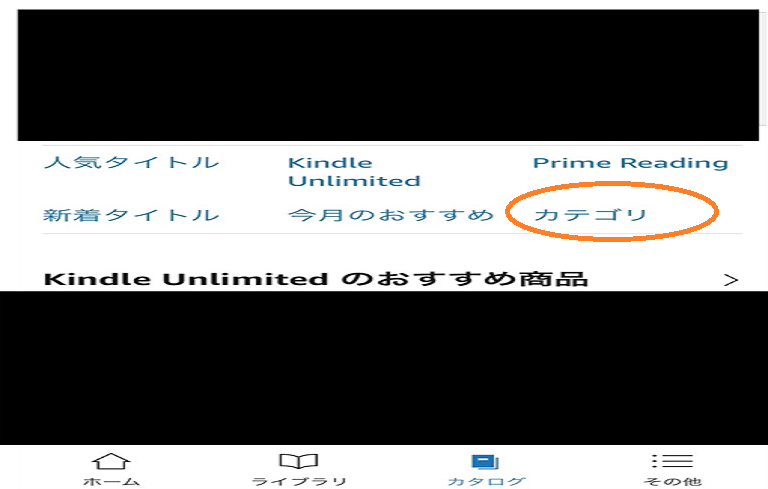
カテゴリーと合致した書籍を探すには「このカテゴリのすべてのタイトルを表示」をクリックしなければいけません。注意してください
すべて表示をクリックすると合致した書籍が表示されますのでそこから本を探します
Kindleはアプリで読め
Kindleはアプリとブラウザ両方で読むことができるため悩む人がいるかもしれませんがアプリで読むことをオススメします
アプリで読むのであればパソコンであろうがスマホであろうがどちらでも構いません。お互いメリットデメリットはありますが、結局アプリの方が使いやすいんです
Kindle Cloud Reader(ブラウザ)
メリット
・ダウンロードしないため容量を気にしなくていい
・印刷ができる
・アプリが不要
デメリット
・読めない本がある
・拡大、縮小ができない
・ブラウザのため通信状態により読み込みに時間がかかる
Kindleアプリ
メリット
・ダウンロードのためスラスラ読める
・ブラウザで読めない本を読める
・表示方法を変えれる
・辞書機能がある(すぐに調べられる)
・マーカーを引いたりメモ機能搭載
デメリット
・本が増えると容量も大きくなる
このようにブラウザとアプリの使い方には差があります。幅広いジャンルの書籍を探して情報収集をしたいのであればアプリ一択です。なぜならブラウザの場合読めないことがあるからです

KindleUnlimited使う前に知っておくこと
KindleUnlimitedの魅力と本の選び方について説明してきました。ここまで読んで実際に一度利用することを検討している方に知っておくべき注意点について紹介します
月に980円支払ってサービスを利用するからには事前に注意点を知ることは重要でしょう
Kindkeは個人でも出版できる
Kindleで出版されている電子書籍は著名人が書いたものだけではありません
個人でブログが開設できるようにKindle本も個人が出版することができます。無料で出版できるため最近ではKindleを出版して稼ぐ方法がブログやnoteなどで紹介されています
書籍を読む前に誰が書いている本なのか確認することをおすすめします
ラインナップが変更されることがある
サブスクリプション型の動画サービスで最近まで観れていたのに急にその動画が無くなっていると経験をしたことがあるでしょう
KindleUnlimitedも同様にこれまで読み放題で読めていたものが対象から外れていることがあります
そのためできるだけ早めにその本を読む方がいいでしょう。どうせ読み放題だから後で読もうと先延ばしにして後悔することがないようにしましょう
ダウンロードできるのは最大10冊
KindleUnlimitedでよく誤解することは無限に書籍をダウンロードできると思っている点です。読みたい書籍を自分のライブラリ(本棚)へダウンロードするのですが、KindleUnlimited対象書籍は最大10冊までしかダウンロードすることができません
別の書籍が読む場合はライブラリに入っている本を一度削除しなければいけません
安心してください。一度削除しても読み放題の対象である限り再度ダウンロードして読むことが可能です
読み終えたもしくは今は読まないといった書籍を優先的に削除してください
<まとめ> 迷っているいるなら1ヶ月だけ利用してみる
ここまで読んでみてKindle利用に迷っている方もいることでしょう。しかし使ってみないと自分にとっていいかどうかは正直わかりません
月980円は高いと思うかもしれませんが、情報収集や問題を解決したいという悩みを持っているのであれば一か月だけでも利用してみる価値は十分にあります
ここで980円を支払うことをあきらめると今の悩みは振り出しに戻り次の策を考えなければいけません、それなら一層登録して利用する方が次のステップへいけるのではないかと思います
当ブログではブログで稼ぐためのノウハウや自分が使ってみて良かったと思うサービス等役に立つ情報を発信していますのでぜひ別の記事も読んでみてください